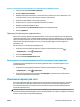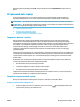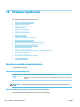User instructions
4. Если принтер установлен и подключен к ПК через беспроводное подключение, перейдите к шагу
5. Если принтер установлен и подключен к ПК через USB-кабель, следуйте инструкциям ниже,
чтобы установить программное обеспечение принтера с использованием подключения Wi-Fi
Direct.
а. Откройте программное обеспечение принтера HP. Дополнительную информацию см. в
разделе Откройте программное обеспечение принтера HP (Windows) на стр. 20.
б. Нажмите Сервис.
в. Щелкните Настройка и программное обеспечение устройства, а затем Подключение
нового устройства.
ПРИМЕЧАНИЕ. Если принтер подключен через USB-кабель и нужно изменить тип
подключения на Wi-Fi Direct, не следует выбирать функцию Изменить USB-подключение
устройства на беспроводное.
г. Когда на экране программ появится меню Варианты подключения, выберите
Беспроводное.
д. Выберите свой принтер НР из появившегося списка моделей.
е. Следуйте инструкциям на экране.
5. Напечатайте документ.
Печать с компьютера с возможностью беспроводного подключения (OS X и macOS)
1. Убедитесь, что на принтере включена функция Wi-Fi Direct.
2. Включите Wi-Fi на компьютере.
Для получения дополнительной информации см. документацию к устройству Apple.
3. Нажмите значок Wi-Fi и выберите имя Wi-Fi Direct, например DIRECT-**- HP OiceJet 5200 series (где
** — уникальные символы для определения принтера).
Если включена функция Wi-Fi Direct с системой защиты, введите пароль, когда появится
соответствующий запрос.
4. Добавьте принтер.
а. Запустите программу Системные параметры .
б. В зависимости от операционной системы щелкните Принтеры и сканеры .
в. Нажмите значок + под списком принтеров в левой части экрана.
г. Выберите принтер из списка найденных принтеров (рядом с именем принтера в правой
колонке будет слово Bonjour) и щелкните Добавить.
Нажмите здесь, чтобы открыть интерактивное средство устранения неполадок Wi-Fi Direct или
получить дополнительную информацию по настройке Wi-Fi Direct. В настоящее время этот веб-сайт
доступен не на всех языках.
RUWW Использование Wi-Fi Direct 99